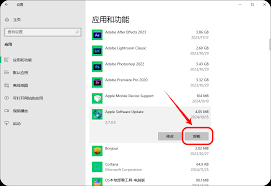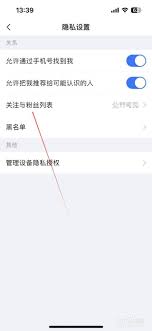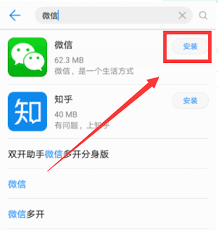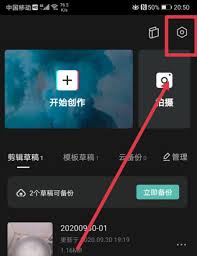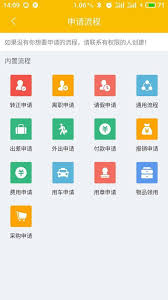电脑截屏快捷键是ctrl加什么
2025-04-14 12:26:52 作者:kaer
在日常使用电脑的过程中,截图是一项非常实用的操作。无论是记录重要信息、保存精彩瞬间,还是与他人分享内容,截图都能发挥重要作用。而掌握一些电脑截图快捷键,可以让我们更加高效地完成截图任务。下面就为大家介绍8个实用的电脑截图快捷键。
一、ctrl + prtscn
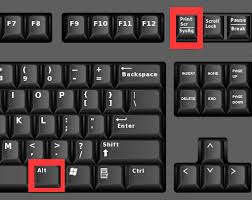
按下ctrl键并同时按下prtscn键,此时会截取整个屏幕的图像,并自动保存到剪贴板中。你可以将其粘贴到如word、photoshop等支持粘贴功能的软件中进行编辑或保存。
二、windows + prtscn
这是windows系统特有的截图快捷键。按下该组合键后,系统会自动截取整个屏幕,并将截图保存到“此电脑⁄⁄图片⁄⁄屏幕截图”文件夹中,方便我们快速找到和管理截图。
三、alt + prtscn
当你只需要截取当前活动窗口时,使用alt + prtscn组合键。按下后,截图会被保存到剪贴板,同样可粘贴到其他软件中使用。
四、shift + windows + s
这是windows 10新增的截图快捷键。按下该组合键后,屏幕上会出现截图模式选择框,你可以选择矩形截图、任意形状截图、窗口截图或全屏幕截图,非常灵活方便。
五、ctrl + alt + prtscn
在一些特殊情况下,如需要截取当前登录用户的会话画面时,可以使用ctrl + alt + prtscn组合键。
六、fn + prtscn
对于一些笔记本电脑,可能需要按下fn键并同时按下prtscn键才能实现截图功能,具体取决于电脑的设置。
七、使用截图工具
除了上述快捷键外,windows系统还自带了截图工具。你可以通过搜索栏找到“截图工具”并打开,在这里可以进行矩形截图、任意形状截图、窗口截图等操作,并且还能对截图进行标注、添加文字等编辑。

八、第三方截图软件
市面上还有许多第三方截图软件,如snipaste等。这些软件功能更为强大,不仅可以进行基本的截图操作,还具备图像编辑、添加特效等丰富功能。
掌握这些电脑截图快捷键,能让我们在不同场景下快速准确地获取所需截图,提高工作和学习效率。无论是简单的记录还是复杂的图像处理,都能轻松应对。
免责声明:以上内容源自网络,版权归原作者所有,如有侵犯您的原创版权请告知,我们将尽快删除相关内容。